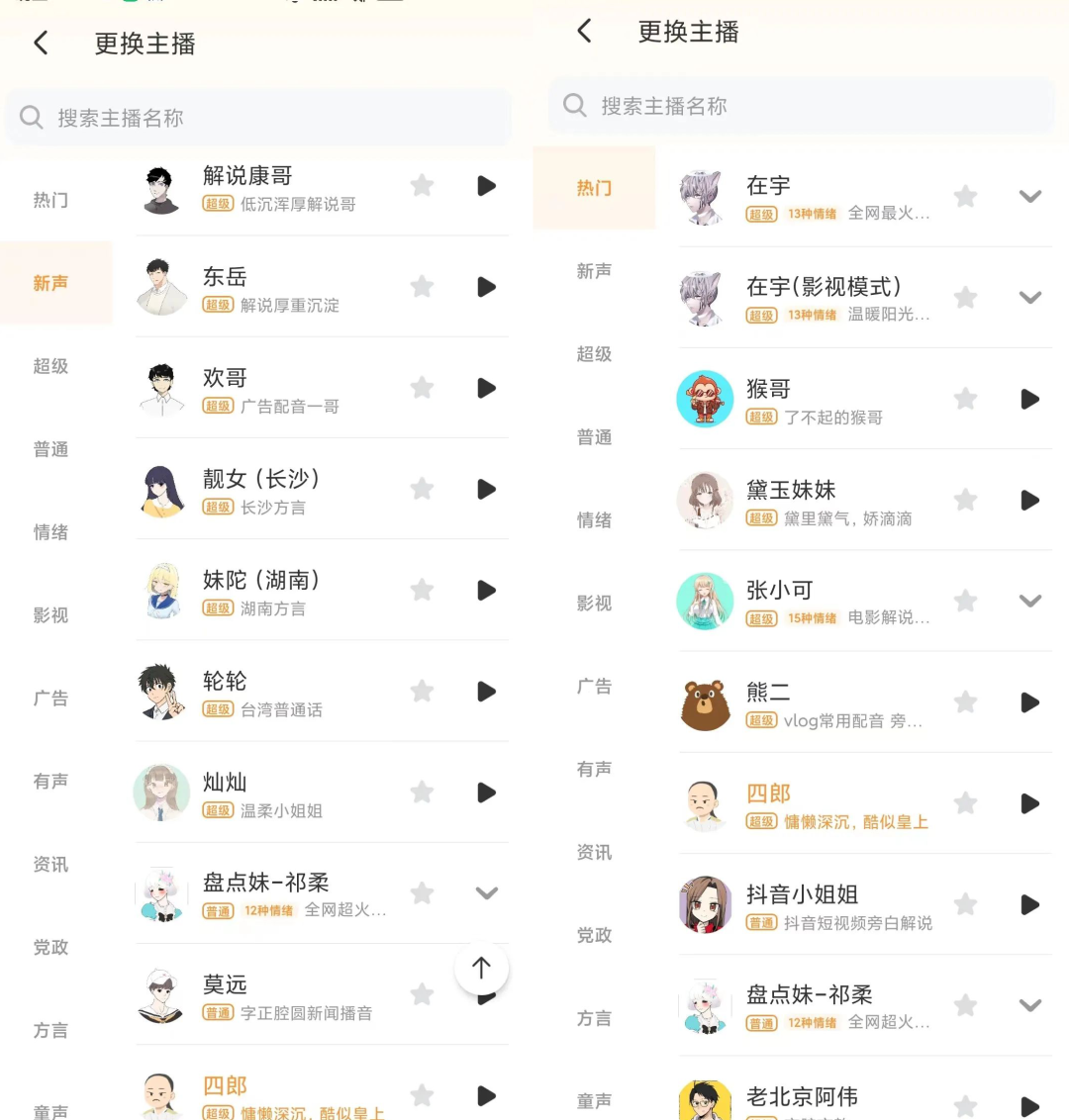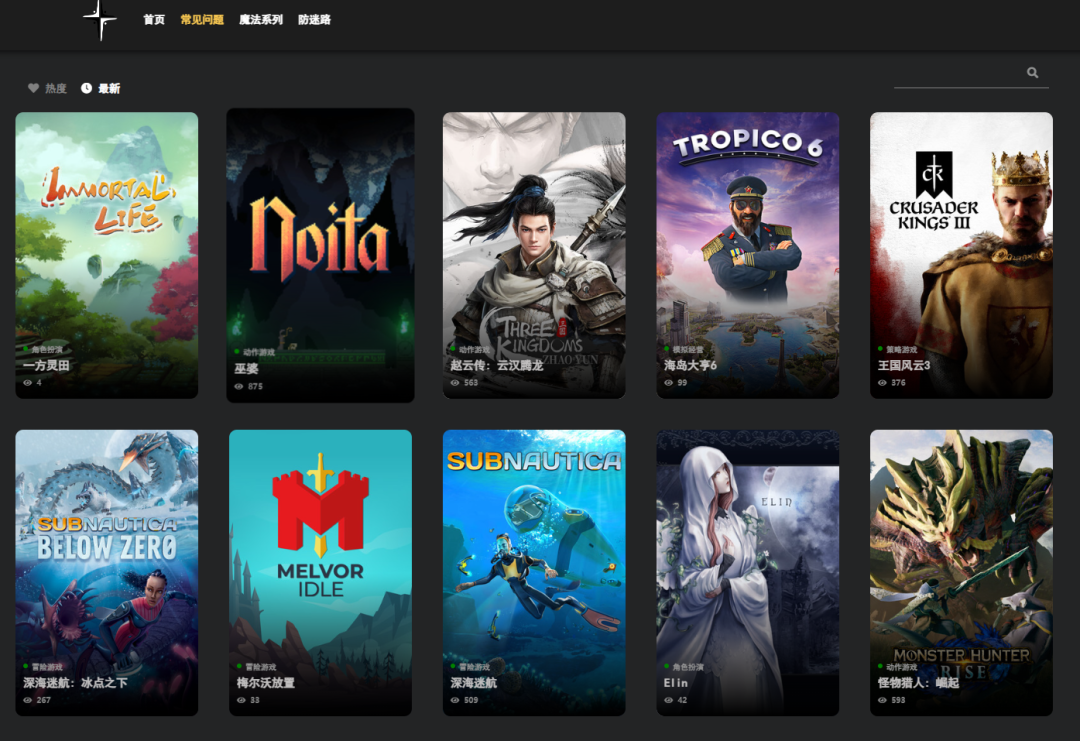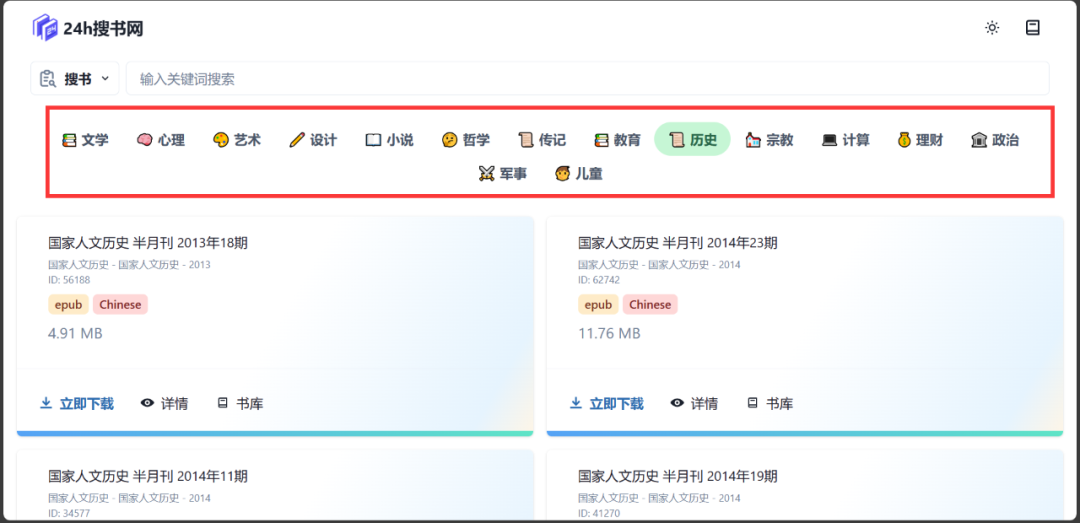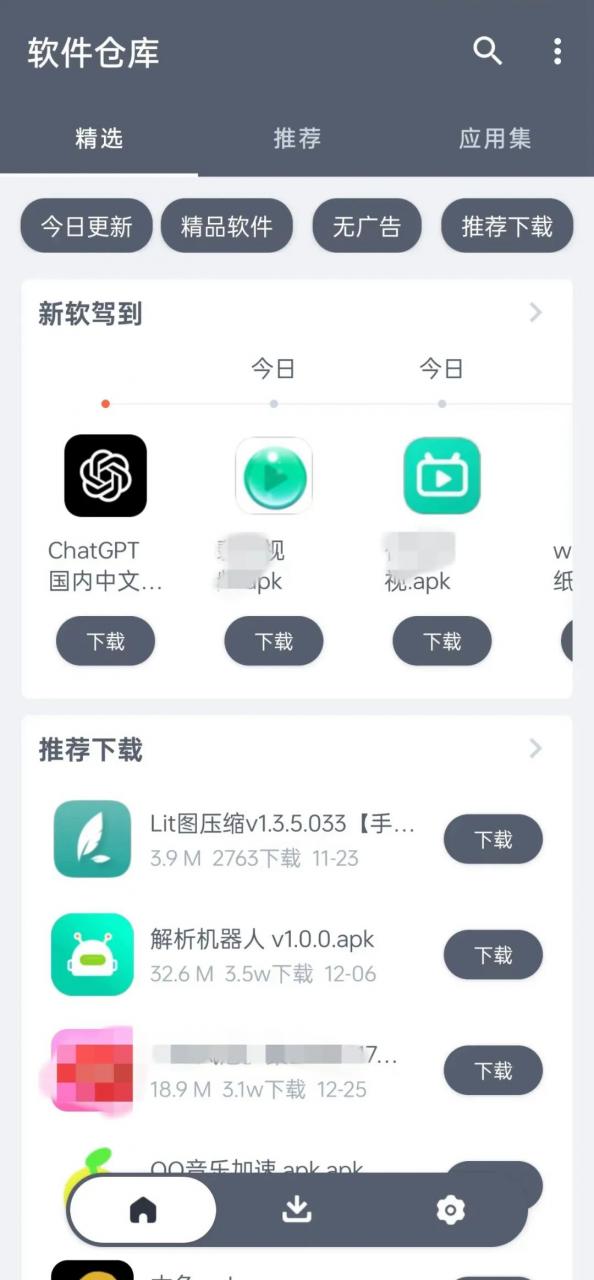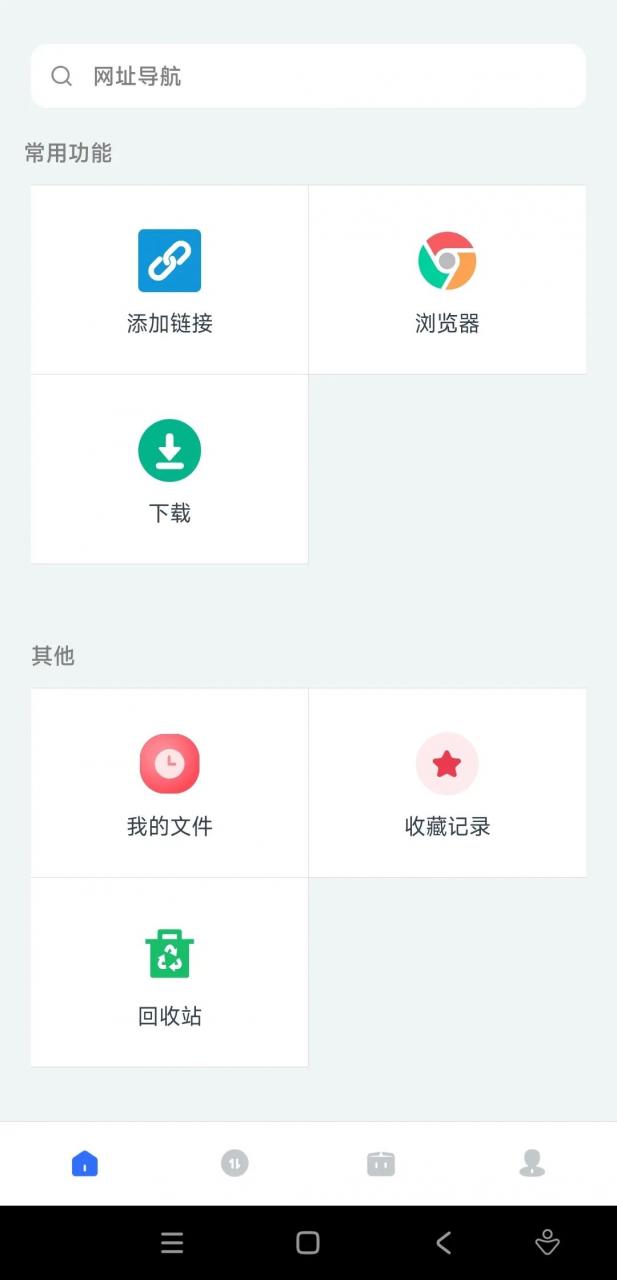在我们熟悉的 Windows 系统中,右键单击是一个十分常用的操作,许多软件都会在右键单击里添加功能,例如杀毒软件就会添加类似于粉碎文件的右键操作,压缩软件会添加比如一键压缩之类的功能操作……
当然这些功能或多或少是方便了我们的使用,不必额外打开软件再使用里面的功能。但是一旦电脑上安装的软件越来越多,右键单击出现的操作也会越来越多,例如下图。
![图片[1]-ContextMenuManager,管理Windows那无节制增加的右键菜单!-科技匣子](https://www.acg47.com/wp-content/uploads/2022/10/4ffce04d92a4d6cb21c1494cdfcd6dc1-110.png)
这就是我选中一个文件夹右键单击出现的内容,很长吧,还有比我更长的。
Windows 系统只让你添加,却没告诉你如何删除、减少,到后期的话,右键选项弹出的功能越来越多,看着实在凡人。
![图片[2]-ContextMenuManager,管理Windows那无节制增加的右键菜单!-科技匣子](https://www.acg47.com/wp-content/uploads/2022/10/4ffce04d92a4d6cb21c1494cdfcd6dc1-257.jpg)
最近发现一款开源软件,专门针对右键菜单进行“治理”,作者还是吾爱大神,效果体验也很棒。
一个纯粹的 Windows 右键菜单管理程序,下面就进入正题。
ContextMenuManager(PC端)
名字有点长,但是知道是啥意思就行,纯粹的 Windows 右键菜单管理程序,管理那无节制增加的右键菜单。
![图片[3]-ContextMenuManager,管理Windows那无节制增加的右键菜单!-科技匣子](https://www.acg47.com/wp-content/uploads/2022/10/4ffce04d92a4d6cb21c1494cdfcd6dc1-111.png)
作者提供给我们一个压缩包,里面有一个程序的不同版本,因为该软件只有在安装了对应版本的.NET Framework的条件下方可使用,所以两个软件对应的是不同版本的 .NET 环境。
![图片[4]-ContextMenuManager,管理Windows那无节制增加的右键菜单!-科技匣子](https://www.acg47.com/wp-content/uploads/2022/10/4ffce04d92a4d6cb21c1494cdfcd6dc1-112.png)
打开软件,乍一看界面有点难以下手,不知道每个按钮是做什么用的。其实也很好理解,在左侧有一系列的选项,文件、文件夹、目录等,它告诉我们右键单击这些内容会出现右边所示的菜单选项,按照我们的使用习惯进行开启、关闭。
![图片[5]-ContextMenuManager,管理Windows那无节制增加的右键菜单!-科技匣子](https://www.acg47.com/wp-content/uploads/2022/10/4ffce04d92a4d6cb21c1494cdfcd6dc1-113.png)
蓝色即为打开,灰色则是关闭。我们首先以目录为例。我的目录右键菜单里有 Git 相关工具、命令窗口、Bandizip压缩工具等,一般情况下全开启是很多的。
![图片[6]-ContextMenuManager,管理Windows那无节制增加的右键菜单!-科技匣子](https://www.acg47.com/wp-content/uploads/2022/10/4ffce04d92a4d6cb21c1494cdfcd6dc1-114.png)
![图片[7]-ContextMenuManager,管理Windows那无节制增加的右键菜单!-科技匣子](https://www.acg47.com/wp-content/uploads/2022/10/4ffce04d92a4d6cb21c1494cdfcd6dc1-115.png)
但是当我关掉所有可以关闭的选项之后,就是这样了。
![图片[8]-ContextMenuManager,管理Windows那无节制增加的右键菜单!-科技匣子](https://www.acg47.com/wp-content/uploads/2022/10/4ffce04d92a4d6cb21c1494cdfcd6dc1-116.png)
直接少了一半的选项,看起来也轻松多了。其他类型的右键也是如此,比如以 TXT 文件为例。
![图片[9]-ContextMenuManager,管理Windows那无节制增加的右键菜单!-科技匣子](https://www.acg47.com/wp-content/uploads/2022/10/4ffce04d92a4d6cb21c1494cdfcd6dc1-117.png)
QQ、Bandizip、某度网盘的菜单选项都在这,看着就不舒服,统统关闭。如下图所示。虽然没有全部关闭,但视觉上就清爽多了。
![图片[10]-ContextMenuManager,管理Windows那无节制增加的右键菜单!-科技匣子](https://www.acg47.com/wp-content/uploads/2022/10/4ffce04d92a4d6cb21c1494cdfcd6dc1-118.png)
另外,我们也可以根据文件的类型,设置不同的菜单选项。比如 Ink 文件、uwp Ink、exe 文件等等,都可以自定义右键菜单选项。
![图片[11]-ContextMenuManager,管理Windows那无节制增加的右键菜单!-科技匣子](https://www.acg47.com/wp-content/uploads/2022/10/4ffce04d92a4d6cb21c1494cdfcd6dc1-119.png)
在“其他规则”中,提供给我们的则是系统和其他程序内部部分菜单详细的设置规则,不喜欢的就统统关闭,省得碍我们的眼,当然,如果经常用的就不必关闭。
![图片[12]-ContextMenuManager,管理Windows那无节制增加的右键菜单!-科技匣子](https://www.acg47.com/wp-content/uploads/2022/10/4ffce04d92a4d6cb21c1494cdfcd6dc1-120.png)
最后,篇幅有限,仅展示主要功能,其他的更加精彩的内容还是大家自己去体验吧。
下载地址: